Nútené volať na obrazovku modrej smrti v systéme Windows
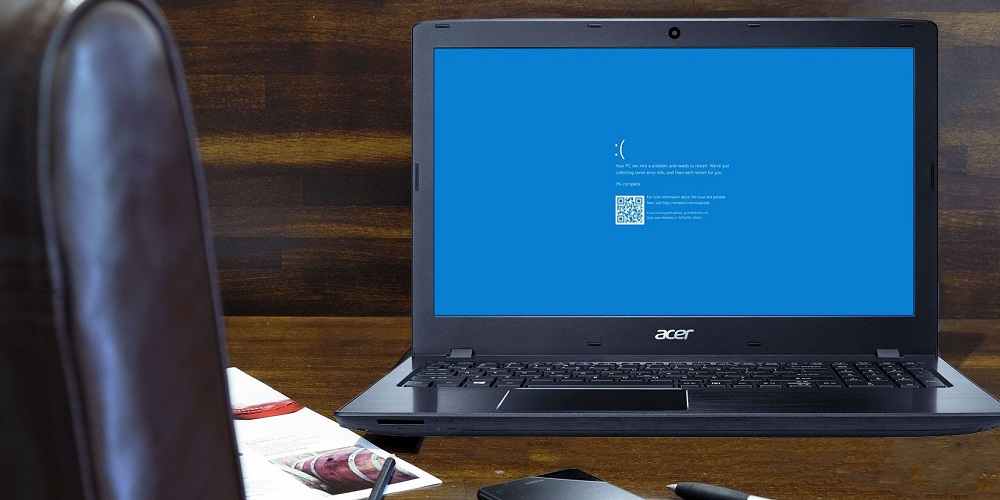
- 3722
- 967
- Vít Slobodník
Je ťažké splniť používateľa, ktorý by sa nestretol s vzhľadom modrého obrazovky na monitore s nepochopiteľným textom, ktorý naznačuje vznik kritickej chyby pri prevádzke operačného systému. Takýto udalosť sa zvyčajne vyskytuje pri nesprávnom dokončení relácie Windows, napríklad s náhlou stratou elektriny. Ale toto je tak najpriaznivejší prípad, ktorý ohrozuje minimálne následky - dokumenty, na ktorých ste pracovali a nepodarilo sa pravidelne udržiavať, aby ste sa pravidelne udržiavali.
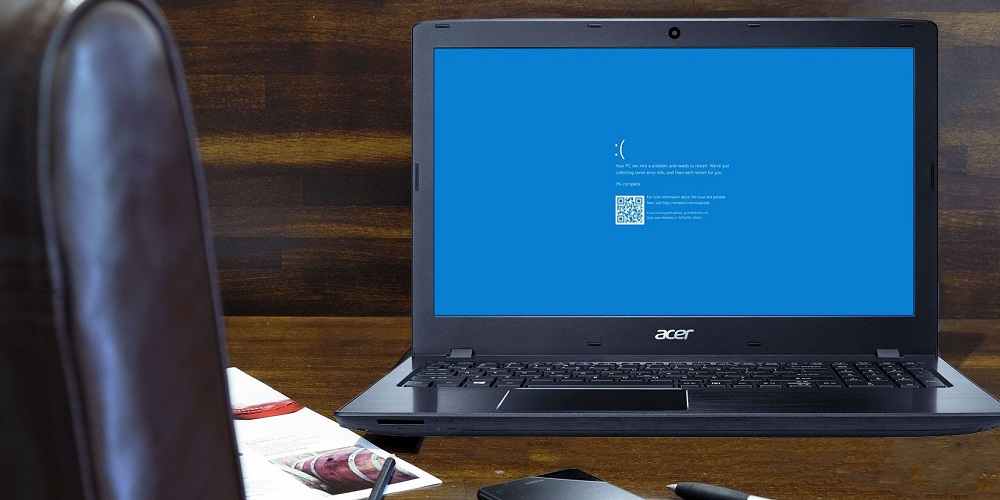
Ak sa náhle objaví „modrá obrazovka smrti“ a preruší vašu prácu v počítači, už to naznačuje vážnejší problém a môže to byť buď softvér a hardvér.
Samotný text však môže obsahovať opis problému, ktorý viedol k mimoriadnej udalosti, ale tento opis je často príliš povrchný na to, aby sa napravila príčina chyby.
Dnes zvážime, ako prinútiť Windows, aby zavolali na modrú obrazovku smrti a v súvislosti s ktorou sa môže objaviť takáto potreba.
Načo to je
BSOD (skratka anglickej frázy „Modrá ťažká smrť“) je reakcia počítača na výskyt chyby, ktorá znemožňuje pracovať normálne pracovné okná. Operačný systém reaguje a núdzové pretáčanie jeho práce. Zároveň sa snaží informovať používateľa z toho, z akého dôvodu došlo k zlyhaniu a môže to byť čokoľvek, z konfliktov súčasne spustených aplikácií na nadúvanie kondenzátorov na základnej doske.

V systéme Windows 8 sa zmenil formát modrých obrazoviek smrti, nebol taký desivý a v „najlepších desiatich“ bolo minimalizované množstvo informácií - zjavne si vývojári z spoločnosti Microsoft uvedomili, že tieto údaje pre bežného používateľa to urobili Nezrezľujú žiadnu hodnotu.
Ak chcete nezávisle diagnostikovať príčiny vzhľadu „obrazovky Blue Death“, môžete použiť špeciálny softvér tretieho strany, napríklad program BluesCreenView.
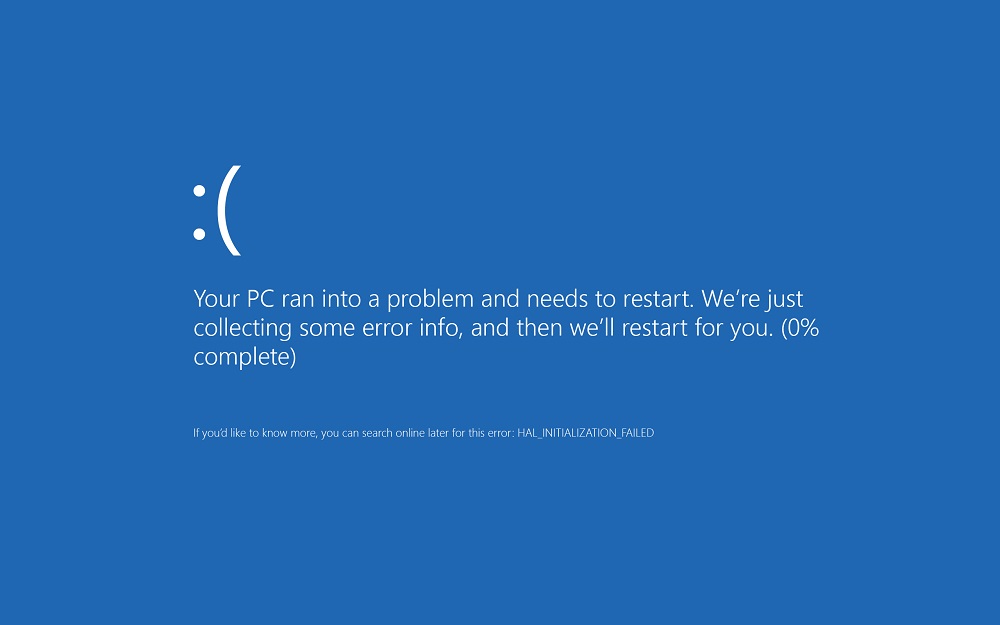
V niektorých prípadoch sa vyžaduje umelé volanie. Napríklad v systéme Windows XP, ak je operačný systém nesprávne naladený, bude operačný systém sprevádzaný rýchlou ukážkou „obrazovky modrej smrti“, po ktorej bude systém reštartovaný a jednoducho nebudete mať čas na čítanie Čo tam bolo napísané. V neskorších verziách systému Windows je reštartovanie počítača predvolene vypnuté, takže získanie obrázka obrazovky nie je problémom. Ale niekedy sú potrebné volania BSOD na výskumné účely - napríklad na testovanie práce nového programu alebo diagnostikovanie. Niektorí sa zameriavajú, aby vystrašili alebo bláznili blízki, priatelia alebo kolegovia.
Ako umelo volať BSOD („modrá obrazovka smrti“) podľa systému Windows znamená
Existuje niekoľko spôsobov, ako zavolať na modrú obrazovku mŕtvych prostredníctvom samotného operačného systému. Zvážte ich podrobnejšie, keď ste sa predtým postarali o zachovanie dôležitých údajov pre vás. Ak nechcete alebo nemáte príležitosť vytvoriť zálohu okien, potom sa aspoň postarajte o vytvorenie bodu zotavenia - to vás bude chrániť pred výskytom nepredvídaných problémov. Je ešte lepšie experimentovať s „modrou obrazovkou smrti“ na virtuálnom počítači, ale toto je spôsob pre pokročilých používateľov.
Takže, ak sa BSOD objaví na niekoľko sekúnd, po ktorom sa počítač prejde na reštartovanie, táto možnosť je možné zakázať. Môžete to urobiť niekoľkými spôsobmi.
Prvý pozostáva z nasledujúcej sekvencie akcií:
- Prostredníctvom tlačidla „Štart“ spúšťame „ovládací panel“;
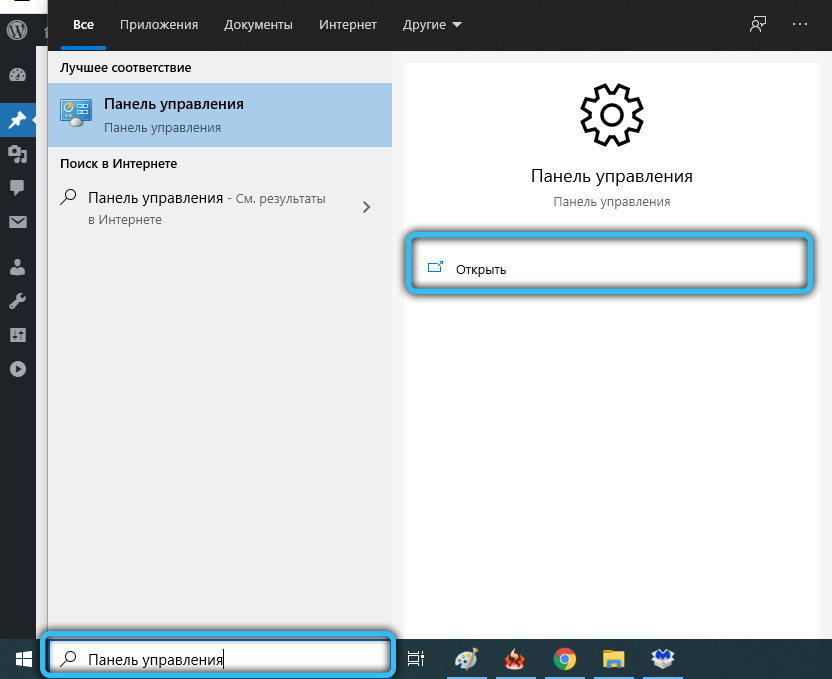
- Zapnem reprezentáciu „malých ikon“ a klikneme na ikonu „systém“;
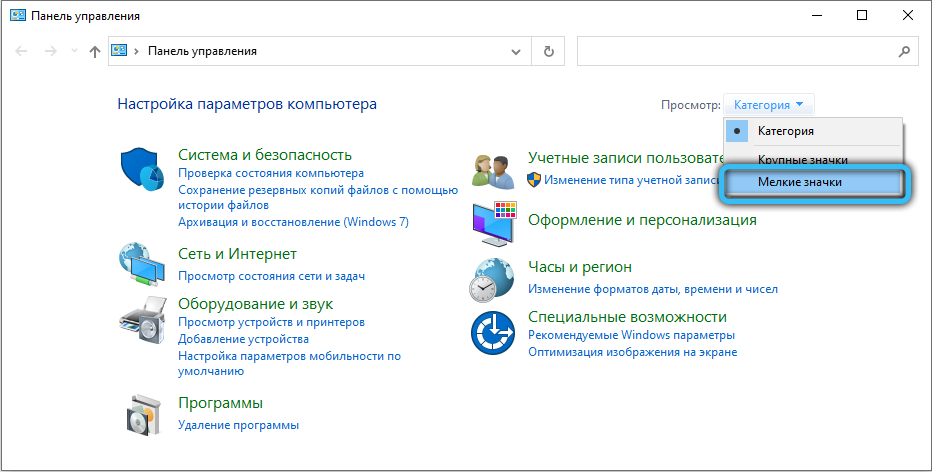
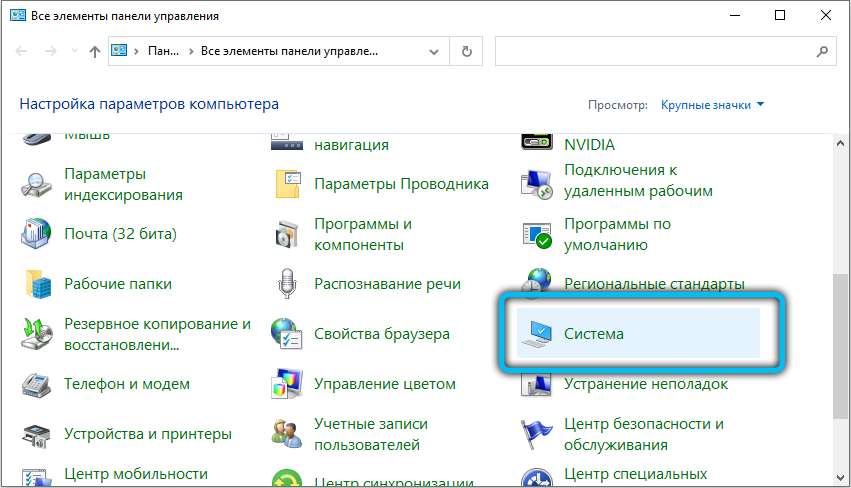
- Kliknite do bloku „Zobraziť informácie o vašom počítači“ na karte „Ďalšie parametre systému“;
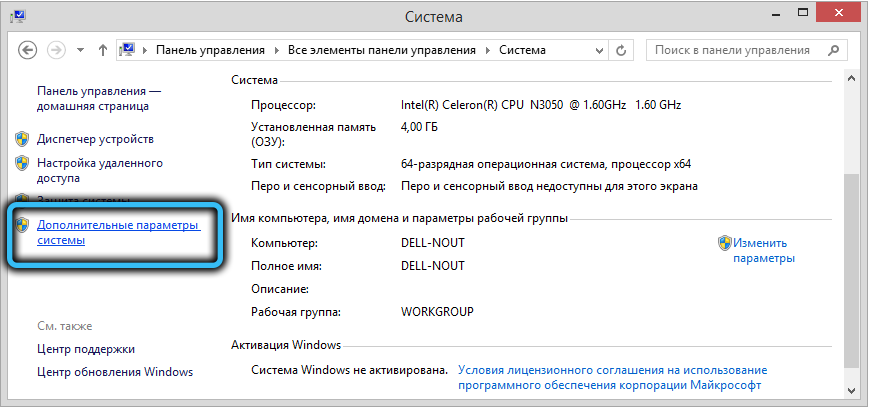
- V okne, ktoré sa otvára, vyberte kartu „navyše“;
- Kliknite na tlačidlo „Parametre“ v spodnej jednotke „Načítať a obnovenie“;
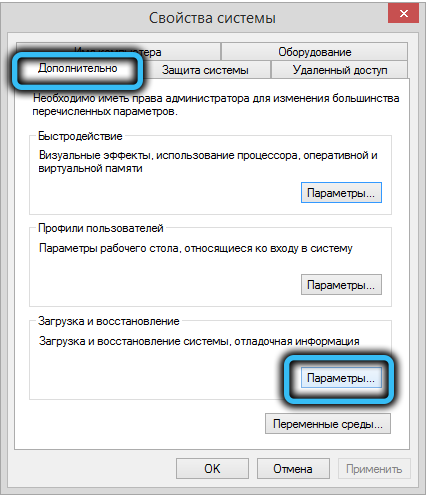
- v jednotke „Systém zlyhania“ na odstránenie políčka z parametra „Vykonajte automatický reštart“;
- Potvrďte akcie stlačením OK.
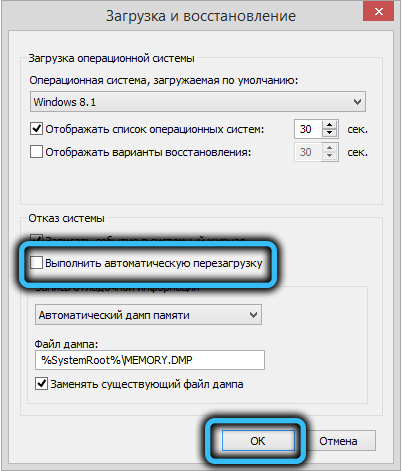
Druhá metóda sa líši od prvého metódou zadania okna „načítavanie a obnovenie“ - bez dlhej série prechodov pozdĺž okien a ponuky. Kliknite na kombináciu Win+ R a v príkazovom riadku Windows „Vykonajte“ napíšeme príkaz SystemPropertiesADVanced príkaz. V okne, ktoré sa otvára, odstráňte políčko z požadovaného parametra, kliknite na tlačidlo OK.
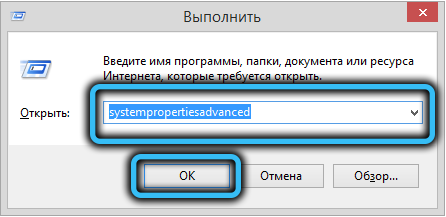
Táto pracovná metóda pre všetky verzie OS, počnúc systémom Windows XP. Ale nazvať „modrou obrazovkou smrti“ týmto spôsobom nebude fungovať - jednoducho sa zbavíte automatického reštartu, ktorý vám poskytne príležitosť starostlivo študovať jeho obsah, najmä kód chyby, vďaka čomu bude byť možné zjednodušiť diagnózu porúch.
A čo robiť v prípade, že BSOD je potrebné nazvať umelo, aby sa napríklad ladil?
Ukazuje sa, že to je možné vykonať aj vykonaním určitých manipulácií s registrom, v ktorom sa zapojí zriedka použitý kľúč Scroll Lock.
Algoritmus kroku -By -Step vyzerá nasledovne:
- Spustíme okná „Register“, kliknutím na Win+ R a zadaním príkazu RUN do poľa Run, čo potvrdzuje stlačením OK;
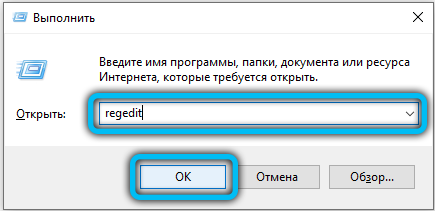
- Prechádzame do pobočky HKEY_LOCAL_MACHINE \ System \ Registry, v CurrentControlSet \ Services;
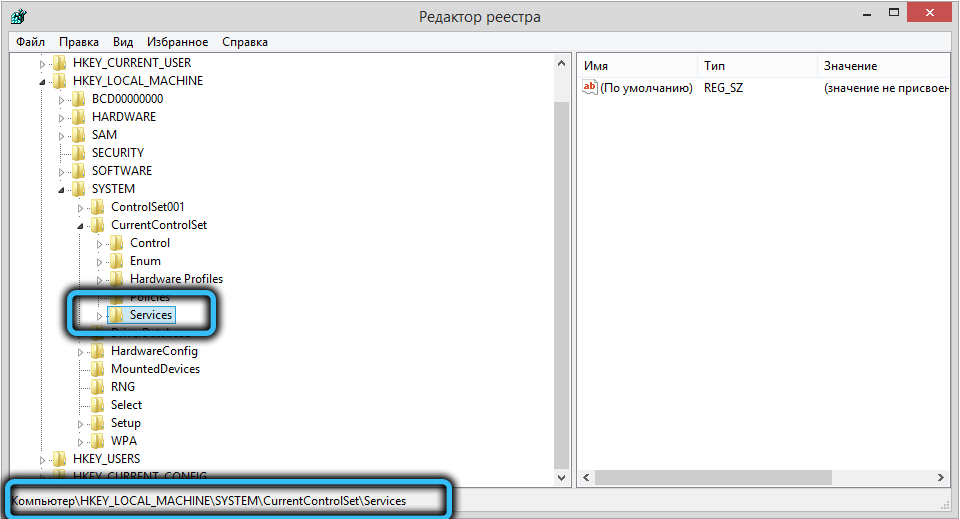
- Ďalšie akcie závisia od toho, do ktorého portu je klávesnica vášho počítača pripojená;
- Tí, ktorí majú zastarané (používa port PS/2), musia sledovať cestu \ i8042prt \ parametre;
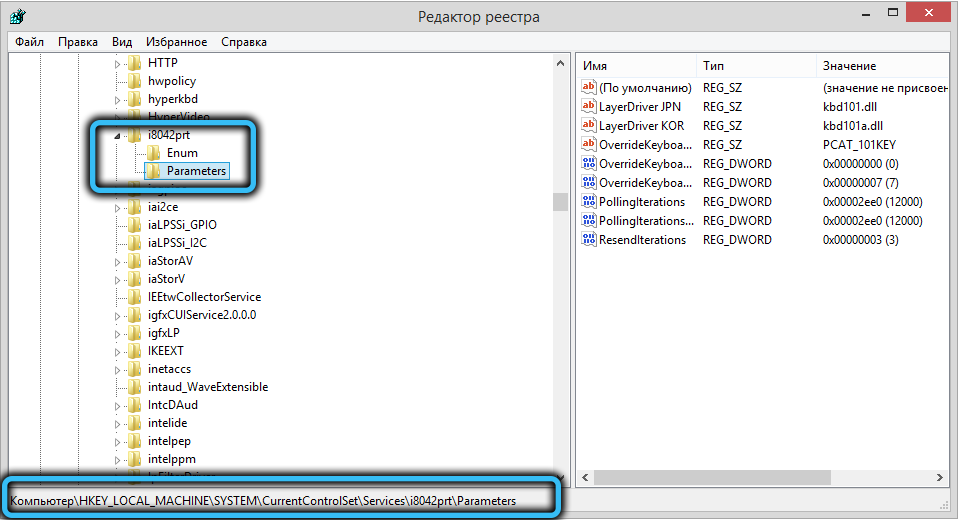
- Ak je klávesnica modernejšia a je pripojená k počítaču cez port USB, ďalšia cesta bude trochu iná - \ kbdhid \ parametre;
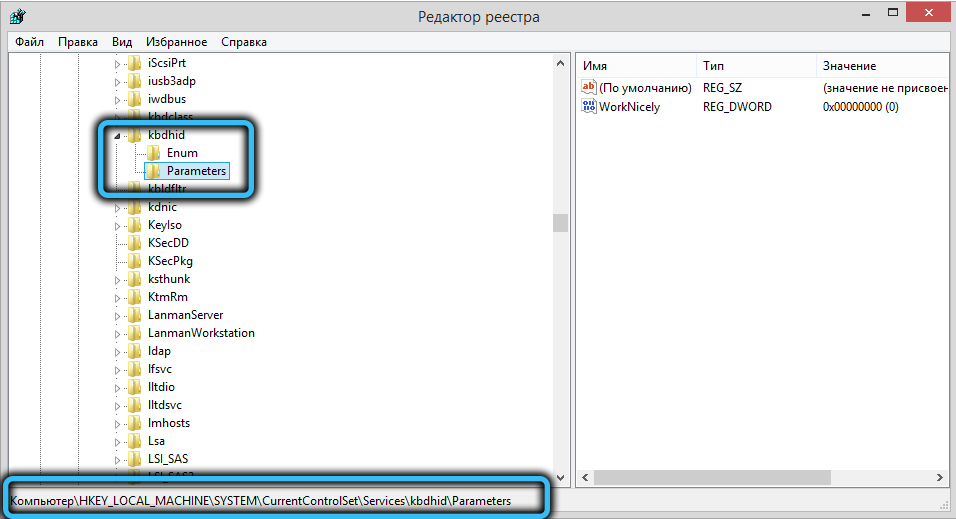
- V okne napravo na akomkoľvek prázdnom mieste sekcie kliknite na PKM;
- V zobrazenej ponuke vyberte možnosť „Vytvoriť“ v nasledujúcej ponuke - položka parametra „DWORD“ (Povinná 32 -bit!);
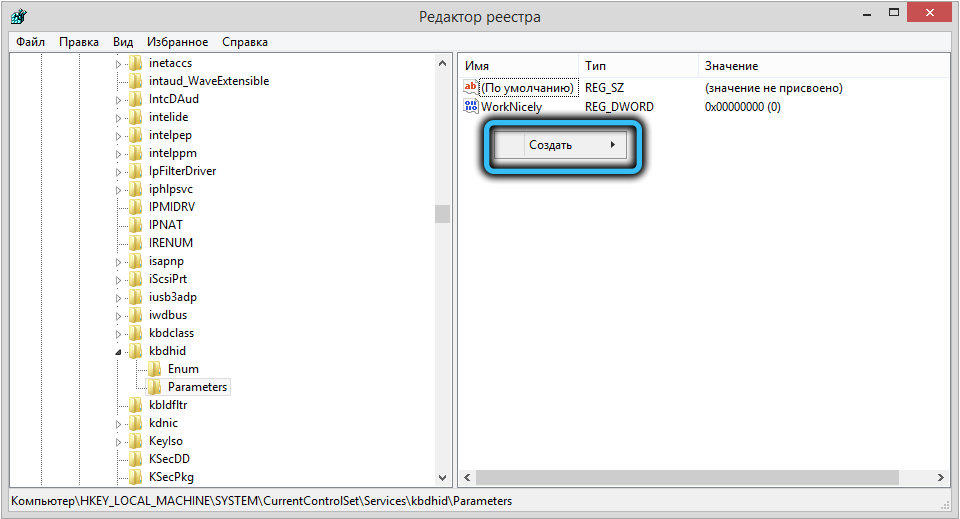
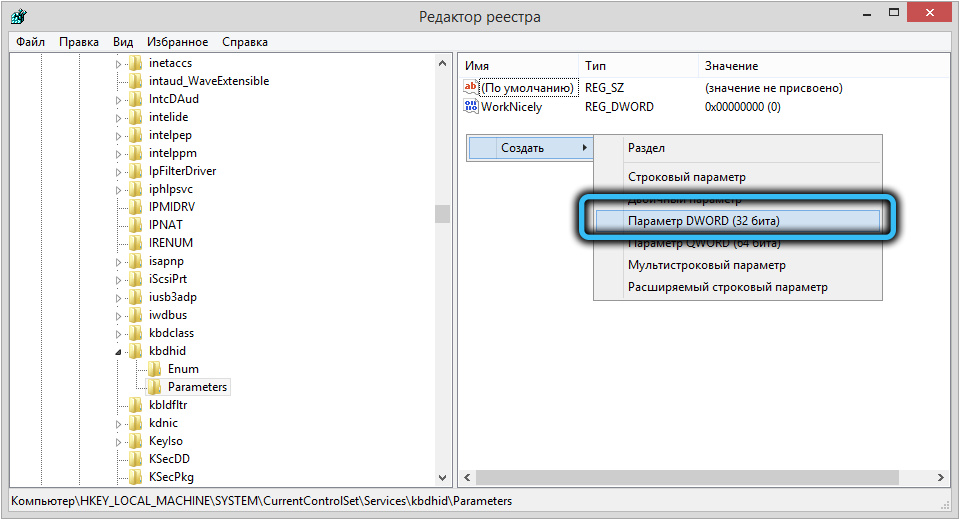
- V stĺpci „Name“ riadime linku CrashonCtrlScroll (bez chýb je to dôležité!);
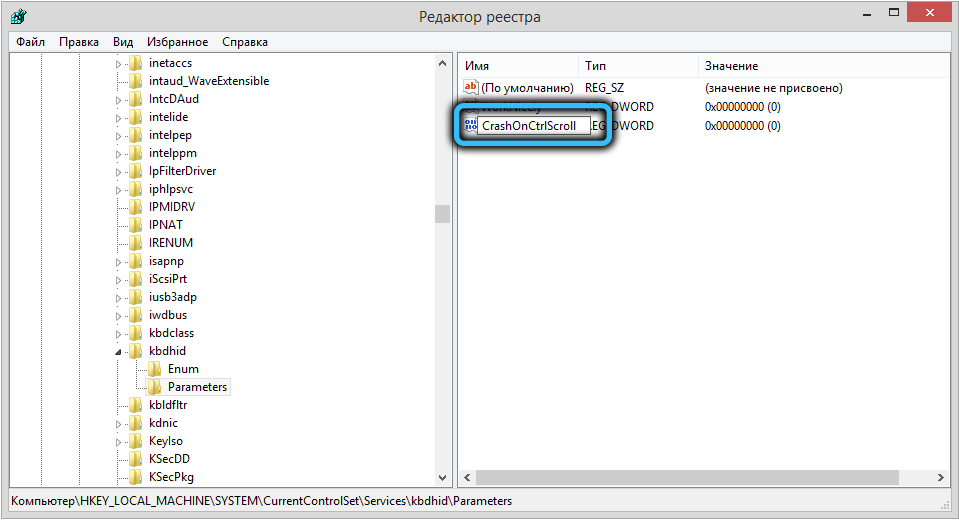
- Po potvrdení (stlačením Enter) kliknite na parameter zadaného PKM a vyberte položku ponuky „Zmeniť“;
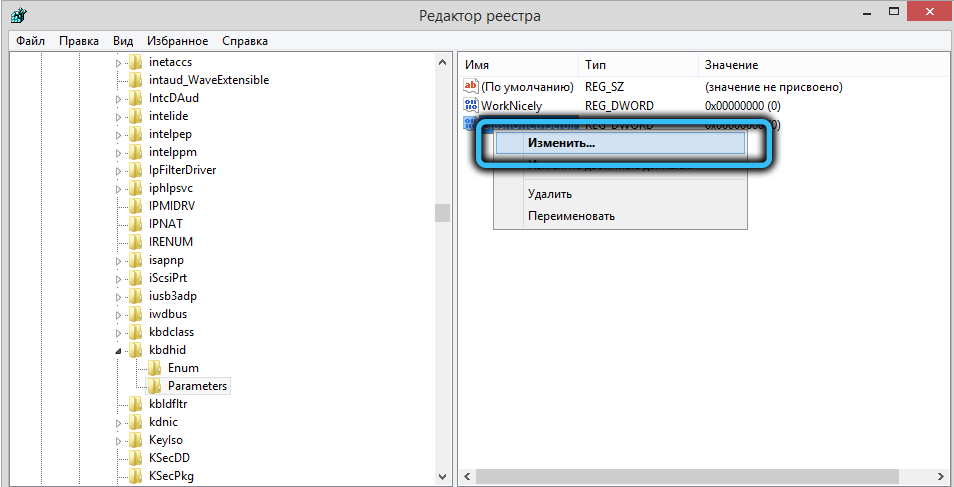
- V predvolenom poli bude predvolene stáť Noler, bude potrebné ho zmeniť na jednotku a potvrdiť operáciu stlačením OK;
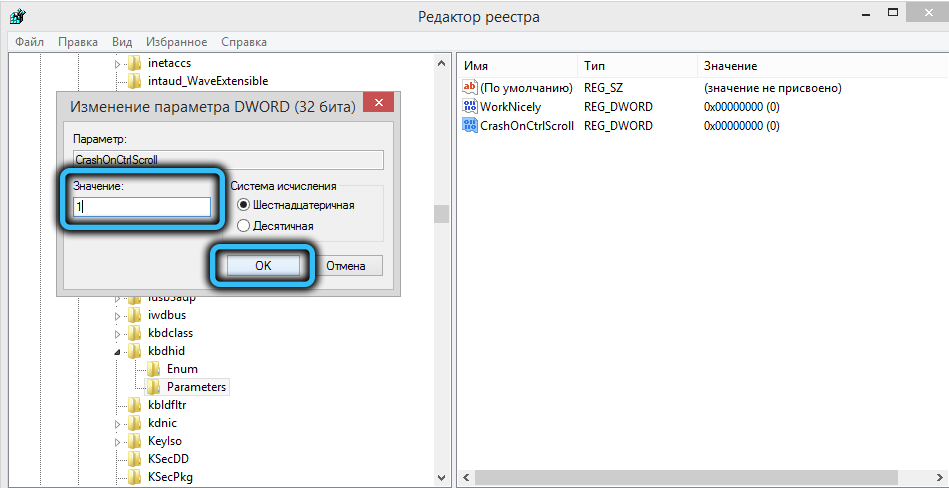
- Aby zmeny nadobudli účinnosť, reštartujeme počítač.
Teraz máme možnosť umelo zahrnúť „modrú obrazovku smrti“ kedykoľvek kliknutím na pravé tlačidlo CTRL a jeho podržanie stlačené, dvakrát kliknite na tlačidlo Scroll Lock dvakrát.
Ak potreba hovoru BSOD zmizla, môžete vrátiť Noler v poli „hodnota“ a ešte lepšie - odstráňte parameter vytvorený kliknutím na IT PKM a výberom položky kontextovej ponuky „Odstrániť“.
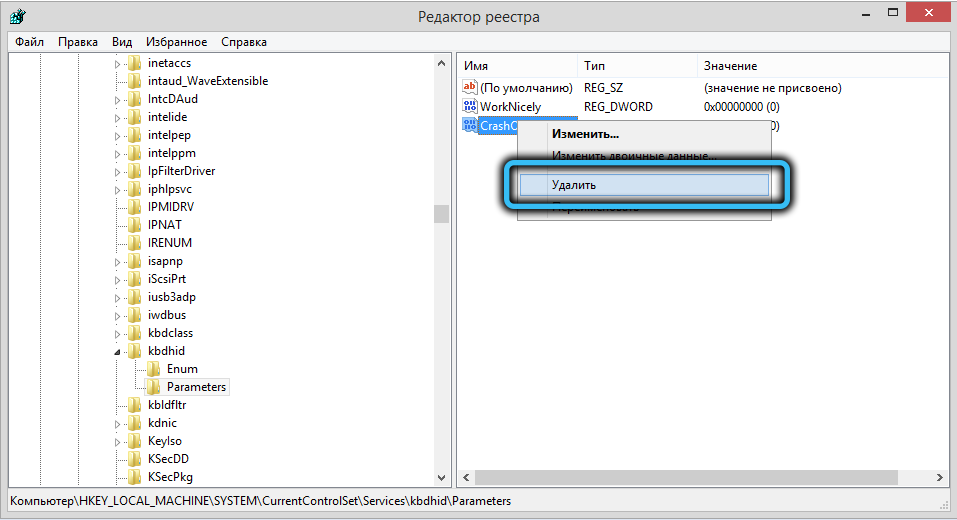

Emulácia „modrej obrazovky“ pomocou mojej chyby
Ak sa zdráhujete obťažovať sa s registrom systému Windows a mnohí sa jednoducho bojia urobiť to, čo v zásade stojí za to, mali by ste sa pokúsiť nainštalovať program, ktorý nie je môj chybový program, napísaný Markom Russinovičom a distribuovaný zadarmo. Jeho hlavným a jediným cieľom je spôsobiť „modrú obrazovku smrti“ všetkých rozšírených verzií systému Windows - 10/8/7/XP.
Dôležitý. Režim sa emuluje podľa všetkých pravidiel, to znamená, že operačný systém po vzhľade BSOD sa bude správať podľa toho, bez toho, aby reagoval na akcie používateľa, s výnimkou stlačenia tlačidla resetovania. Preto sa odporúča používať nástroj na virtuálnom počítači. Ale toto je opäť odporúčanie pre skúsených používateľov.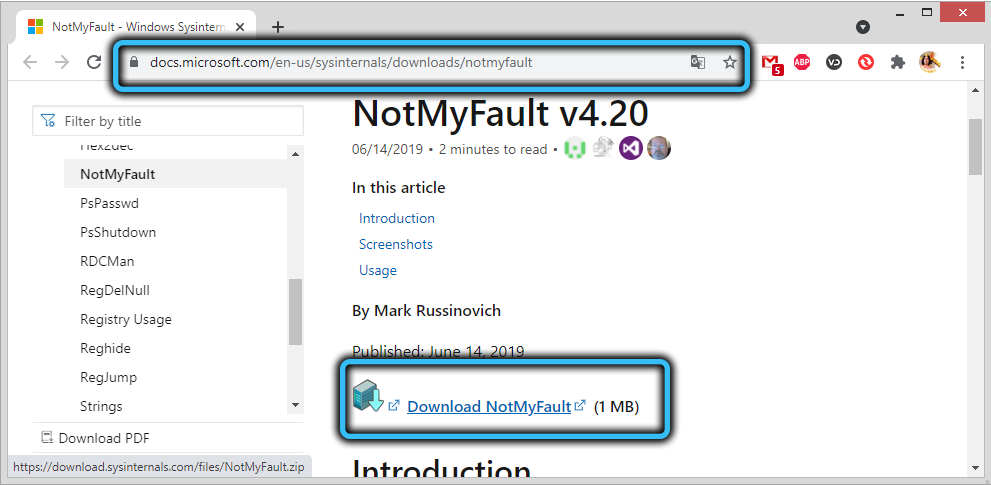
Stiahnite si nástroj zo stránky Microsoft (Stiahnite si sekcie), rozbaľte archív. Program je dodávaný vo formulári, ktorá nevyžaduje inštaláciu (takzvaná prenosná verzia), takže prejdeme do priečinka Utility a spustíme exe-súbor.
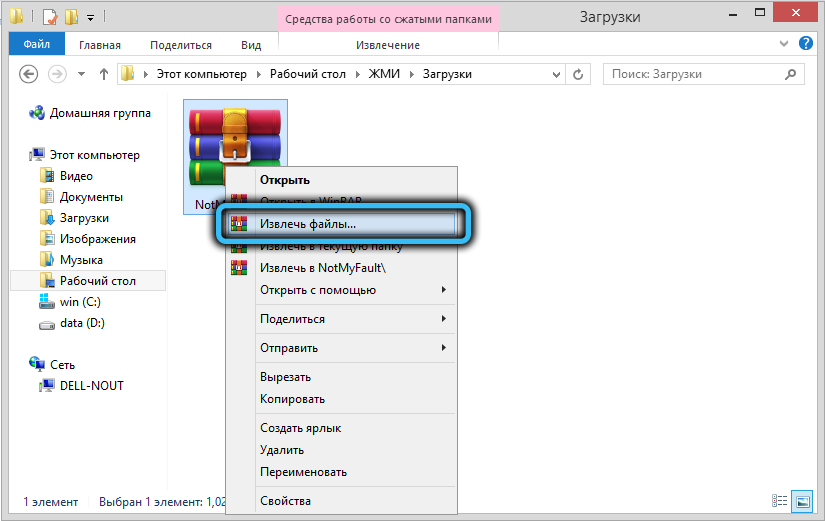
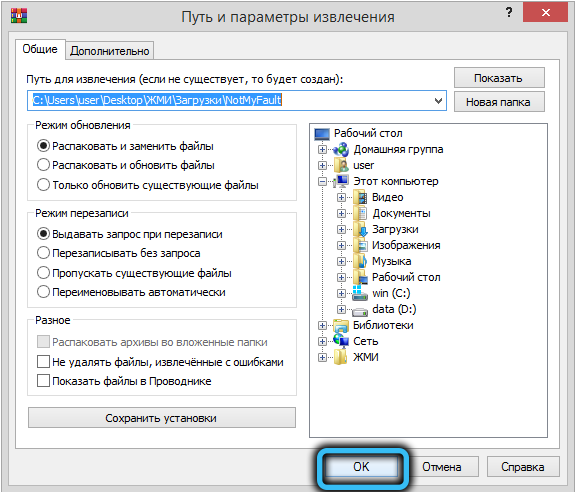
Prejdeme na kartu „Crash“ a vyberieme dôvod, ktorý údajne povedie k kritickému zlyhaniu OS (môžete si vybrať, že to nehrá osobitnú úlohu, ak nie ste vývojárom vývoja a netestujte ho na chyby ) a kliknite na tlačidlo „Crash“.
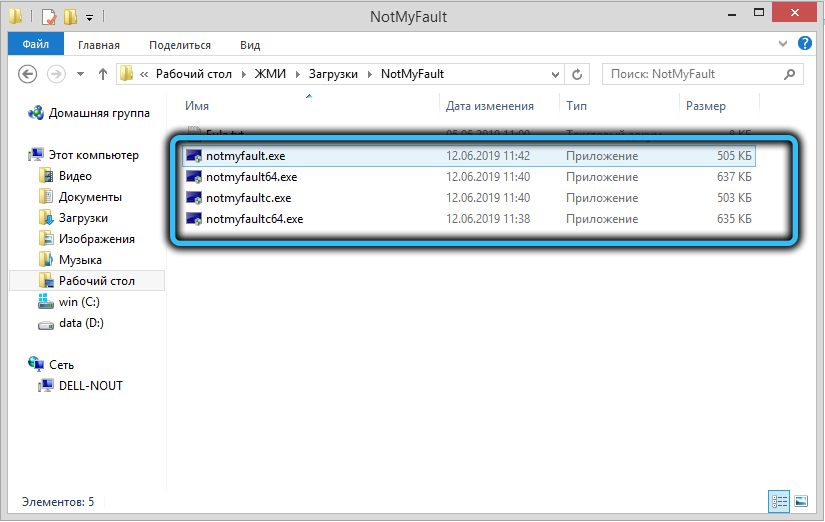
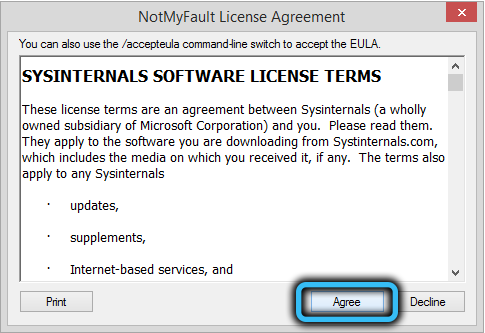
V dôsledku. V normálnom režime je možné počítač preložiť pomocou jednoduchého reštartu.
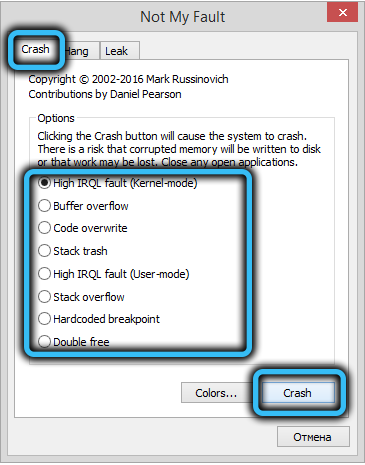
Takže ste sa zoznámili s tým, ako volať BSOD rôznymi spôsobmi. Odporúčame vám, aby ste túto príležitosť nezneužili a nezmenili sa v registri iba v prípade núdze, pravdepodobnosť, ktorú bežní používatelia sú blízko nuly. Zrušenie automatického reštartu je však skutočne užitočná vec, prinajmenšom, aby ste urobili fotku „modrej obrazovky“.
- « Čo potrebujete vedieť o prechode na Windows 11
- Ako skryť počítač v miestnej sieti pomocou systému Windows pomocou systému Windows »

